ECharts地图图例点击颜色变化控制攻略
时间:2025-03-28 11:09:39 245浏览 收藏
本文讲解ECharts地图图例点击后颜色变化的控制技巧。ECharts地图在点击图例时,颜色会自动变化,这是由于`visualMap`组件自动映射颜色导致的。 即使代码中未显式设置颜色,ECharts也会根据数据值和`visualMap`组件(特别是`piecewise`类型)的配置自动调整地图颜色。 通过合理配置`visualMap`组件的`pieces`属性,可以精确控制不同数据范围的颜色映射,从而实现对图例点击后颜色变化的精准控制,避免因自动映射带来的意外颜色变化。
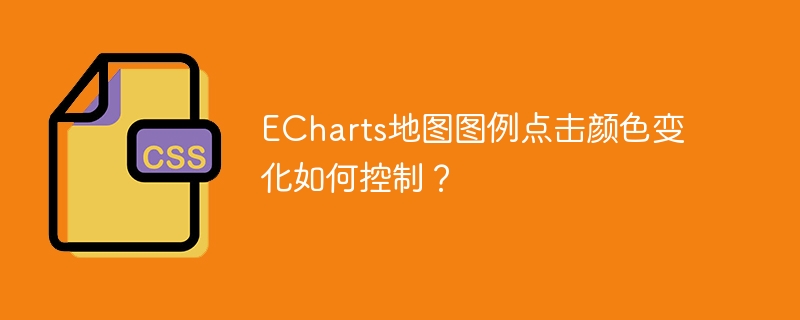
ECharts地图图例颜色变化:精准控制方法
使用ECharts绘制地图时,点击图例导致地图颜色自动变化,即使未在Option配置中显式设置,这通常是visualMap组件在自动映射颜色。本文将解释此现象并讲解如何配置visualMap组件来精确控制颜色变化。
问题:点击图例(例如“故障时间”)后,地图变红,而代码中未配置此颜色变化。这是因为ECharts根据数据值自动映射颜色,而visualMap组件定义了这种映射关系。
visualMap组件是ECharts中将数据值映射到视觉元素(如颜色)的关键组件。piecewise类型允许根据数据范围分段设置颜色。
例如,以下代码片段使用piecewise类型控制颜色:
visualMap: {
type: 'piecewise',
pieces: [{ max: 150, color: 'red' }, { min: 151, max: 200, color: 'green' }]
},
此代码定义分段映射:数据值≤150显示红色,150<数据值≤200显示绿色。min和max属性指定数据范围,color属性指定颜色。series中的data数据决定哪个区域对应哪个颜色,通常这些数据来自后端。
通过调整pieces数组配置,可以灵活控制不同数据范围的颜色,从而精确控制地图颜色变化。 因此,要修改点击图例后的颜色变化,需要正确配置visualMap组件的pieces属性。
好了,本文到此结束,带大家了解了《ECharts地图图例点击颜色变化控制攻略》,希望本文对你有所帮助!关注golang学习网公众号,给大家分享更多文章知识!
-
502 收藏
-
501 收藏
-
501 收藏
-
501 收藏
-
501 收藏
-
181 收藏
-
467 收藏
-
421 收藏
-
125 收藏
-
343 收藏
-
222 收藏
-
283 收藏
-
230 收藏
-
459 收藏
-
420 收藏
-
188 收藏
-
382 收藏
-

- 前端进阶之JavaScript设计模式
- 设计模式是开发人员在软件开发过程中面临一般问题时的解决方案,代表了最佳的实践。本课程的主打内容包括JS常见设计模式以及具体应用场景,打造一站式知识长龙服务,适合有JS基础的同学学习。
- 立即学习 543次学习
-

- GO语言核心编程课程
- 本课程采用真实案例,全面具体可落地,从理论到实践,一步一步将GO核心编程技术、编程思想、底层实现融会贯通,使学习者贴近时代脉搏,做IT互联网时代的弄潮儿。
- 立即学习 516次学习
-

- 简单聊聊mysql8与网络通信
- 如有问题加微信:Le-studyg;在课程中,我们将首先介绍MySQL8的新特性,包括性能优化、安全增强、新数据类型等,帮助学生快速熟悉MySQL8的最新功能。接着,我们将深入解析MySQL的网络通信机制,包括协议、连接管理、数据传输等,让
- 立即学习 500次学习
-

- JavaScript正则表达式基础与实战
- 在任何一门编程语言中,正则表达式,都是一项重要的知识,它提供了高效的字符串匹配与捕获机制,可以极大的简化程序设计。
- 立即学习 487次学习
-

- 从零制作响应式网站—Grid布局
- 本系列教程将展示从零制作一个假想的网络科技公司官网,分为导航,轮播,关于我们,成功案例,服务流程,团队介绍,数据部分,公司动态,底部信息等内容区块。网站整体采用CSSGrid布局,支持响应式,有流畅过渡和展现动画。
- 立即学习 485次学习
